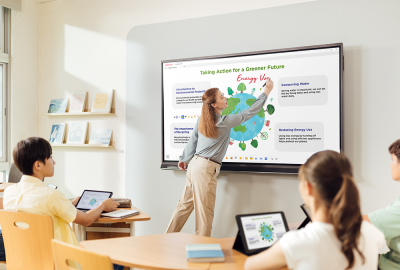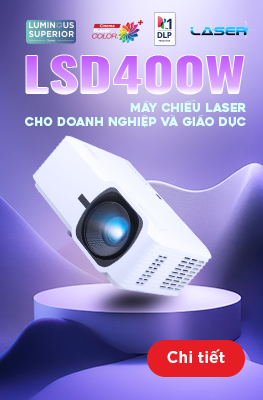Công Nghệ
ViewShare WPD-900: Trình Chiếu Không Dây Tức Thì Nhỏ Gọn, Hiện Đại
ViewShare WPD-900 là thiết bị trình chiếu không dây thế hệ mới, khởi chạy tức thì, ổn định, bảo mật cao và tương thích vượt trội so với WPD-700.
ViewShare WPD-900 hỗ trợ kết nối với hơn 90% thiết bị phổ biến hiện nay như máy chiếu, laptop, điện thoại và màn hình tương tác, mang đến khả năng truyền phát không dây mượt mà và ổn định.
Kết nối Plug & Play: sử dụng bộ thu và bộ phát WPD -900
Kết nối Miracast: phản chiếu màn hình Android
Kết nối Airplay: hệ điều hành iOS/macOS, đem lại sự linh hoạt cho người dùng.
Chức năng cắm và chạy tức thì giúp người dùng không phải thiết lập mạng hay cài đặt phần mềm, đảm bảo trải nghiệm mượt mà.
Cách kết nối thiết bị có cổng Type C
Khi mở hộp ViewShare WPD-900, bạn sẽ thấy bên trong gồm 2 thiết bị chính: một bộ phát (Transmitter) và một bộ nhận (Receiver), sẵn sàng để kết nối và sử dụng ngay.

Thiết bị 1: Bộ Thu Tín Hiệu (Hình 1)
Đây là sợi dây có một đầu HDMI dùng để nhận video, hình ảnh và âm thanh, đầu còn lại là cổng USB cấp nguồn. Sợi dây này đảm nhận vai trò thu và truyền tín hiệu đến thiết bị hiển thị.
Thao tác 1:
Chúng ta chỉ cần cắm hai đầu dây vào các cổng tương ứng trên thiết bị trình chiếu như máy chiếu, màn hình tương tác, TV hoặc màn hình LED.
Nếu thiết bị chỉ có cổng HDMI mà không có cổng USB cấp nguồn, bạn có thể dùng pin dự phòng hoặc củ sạc 5V để cung cấp nguồn điện thay thế.
Thiết bị 2: Bộ Phát Tín Hiệu (Hình 2)
Bộ phát sử dụng cổng USB type C.
Thao tác 2:
Chúng ta cắm đầu còn lại vào cổng Type-C có hỗ trợ xuất hình ảnh* của thiết bị phát như điện thoại, laptop hoặc máy tính bảng.
Sau khi kết nối xong thì trên màn hình của Thiết Bị Trình Chiếu sẽ hiển thị như hình 2.1, sau một khoảng thời gian ngắn thì dấu ☒ sẽ chuyển thành dấu ☑ như hình 2.2.

Lúc này, bạn chỉ cần nhấn nút PLAY trên Bộ Phát Tín Hiệu để bắt đầu trình chiếu — vậy là kết nối đã hoàn tất!
Khi muốn tạm dừng, chỉ cần nhấn lại nút PLAY một lần nữa để dừng phát nội dung.
Cách kết nối thiết bị không có cổng Type C – chỉ dùng bộ thu tín hiệu
Nếu thiết bị của bạn không có cổng Type-C, bạn không cần dùng Bộ Phát Tín Hiệu, mà có thể kết nối không dây bằng các phương thức khác được hướng dẫn chi tiết bên dưới.
*Để kiểm tra thiết bị của các bạn có thể xuất hình ảnh qua cổng Type C được không, các bạn hay tham khảo hình 3 và hình 4.
Nếu không thuộc các trường hợp được liệt kê bên dưới, bạn nên liên hệ với hãng sản xuất thiết bị để được kiểm tra và hỗ trợ chính xác.

a/ Kết nối với các thiết bị iOs, macOs:
Tính năng AirPlay (Phản chiếu màn hình): Mở Trung tâm điều khiển (Control Center) như hình 5, sau đó chọn “Phản chiếu màn hình” (Screen Mirroring) để bắt đầu kết nối.

Thiết bị có tên “ViewShare…” sẽ được tự động tìm thấy – đó chính là WPD-900 cần kết nối.

Ấn vào ViewShare để hoàn thành việc kết nối.
Tương tự là như vậy với MacBook: Chúng ta cũng sẽ vào biểu tượng “Phản Chiếu Màn Hình” thì ViewShare sẽ tự động được tìm thấy, việc của chúng ta chỉ là ấn vào để kết nối.
b/ Kết nối với các thiết bị Android
Đối với thiết bị Android, tên gọi tính năng phản chiếu có thể khác nhau tùy dòng máy như Smart View, Chiếu, Phản chiếu màn hình, MiraCast… Khi bật tính năng này, ViewShare sẽ tự động hiển thị trong danh sách thiết bị khả dụng — bạn chỉ cần chọn vào để kết nối.

c/ Kết nối qua hệ điều hành Windows
Trên máy tính Windows, bạn nhấn tổ hợp phím Windows + K, cửa sổ Kết nối (Connect) sẽ xuất hiện. Tại đây, ViewShare sẽ được hiển thị trong danh sách thiết bị — bạn chỉ cần chọn để kết nối.
Lưu ý: Dù các phương thức này không cần Internet hay mạng Wi-Fi chung, nhưng tính năng Wi-Fi trên thiết bị vẫn phải được bật để quá trình kết nối diễn ra thành công.
Nếu trong quá trình kết nối ViewShare WPD-900 bạn gặp sự cố hoặc cần hỗ trợ kỹ thuật, vui lòng liên hệ Công ty TNHH Thương mại và Phát triển Công nghệ Đức Pháp để được tư vấn và hỗ trợ kịp thời.
>>Hotline hỗ trợ: 0909 138 114 | 02837 762 039 | 0931 221 388
Email hỗ trợ: congngheducphap@gmail.com